웹캠(카메라)은 비디오, 때로는 오디오를 캡처하는 데 사용되는 장치입니다. 실시간 상호 작용, 비디오 스트리밍 및 PC에서 더 많은 작업을 수행하는 데 필요한 외부 또는 내장 웹캠입니다. 그러나 Windows에서 웹캠 검은색 화면 오류가 발생하여 해결하기 어려운 경우가 있습니다.
이 글에서는 Windows의 웹캠 검은색 화면 문제 해결 방법을 설명합니다.
Windows에서 웹캠 블랙 스크린 문제를 해결하는 방법은 무엇입니까?
Windows의 웹캠 블랙 스크린 문제는 하드웨어 오작동, 오래된 웹캠 드라이버 또는 소프트웨어 충돌로 인해 발생합니다. 사용자는 아래 언급된 방법에 따라 이 문제를 해결할 수 있습니다.
방법 1: 카메라 개인 정보 보호 설정
Windows에서 검은색 화면 문제를 해결하려면 카메라 개인 정보 보호 설정을 사용하여 장치의 카메라 액세스를 켜십시오.
처음에는 윈도우 키 , 찾다 카메라 개인정보 보호 설정 , 그리고 열려 있는 그것:
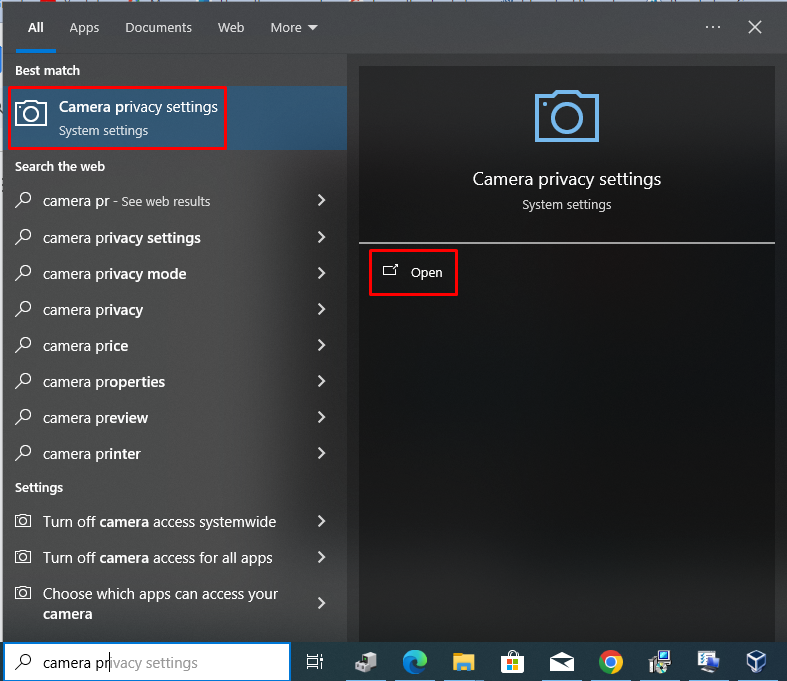
그런 다음 변화 버튼을 누르고 켜세요. 이 기기의 카메라 액세스 :
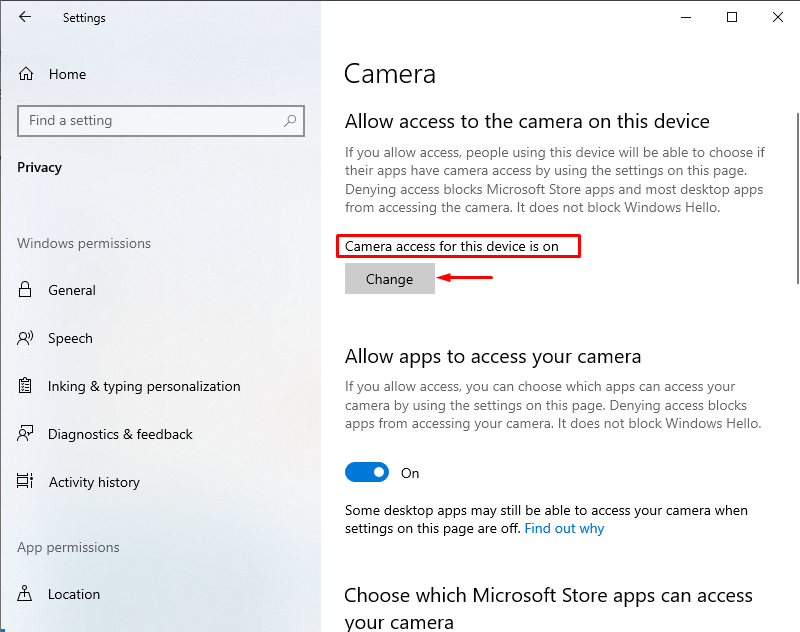
웹캠을 다시 시작하고 확인하면 이제 문제가 해결됩니다.
방법 2: 카메라 재설정
웹캠 검은색 화면 문제는 카메라를 재설정하여 해결할 수 있습니다. 그런 목적으로 열려 카메라 그리고 선택 앱 설정 :
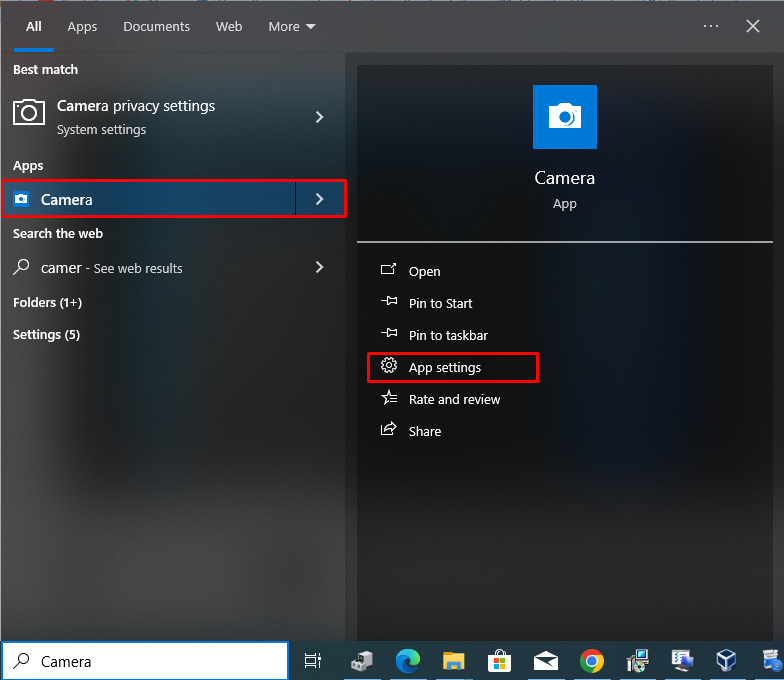
이제 아래로 스크롤하여 초기화 옵션을 선택하고 확인하세요.
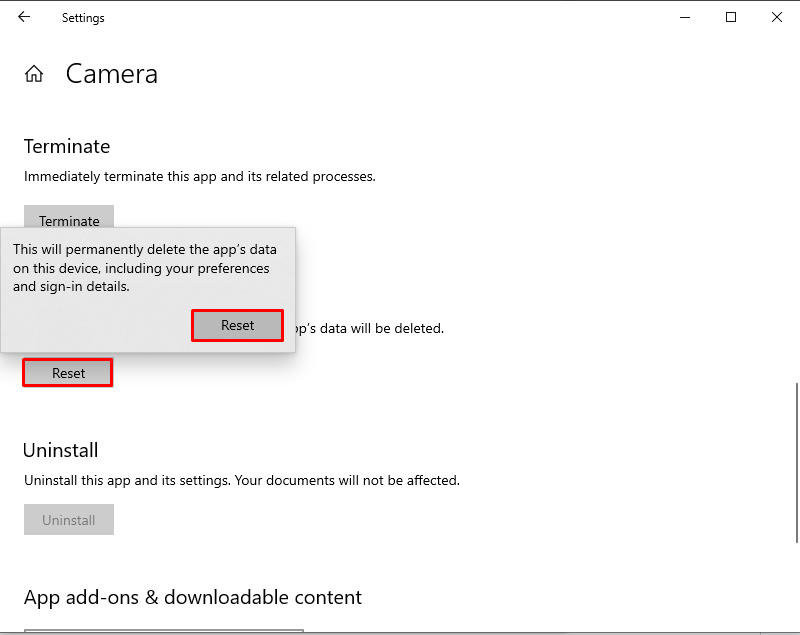
이렇게 하면 웹캠 문제가 해결됩니다.
방법 3: 웹캠 드라이버 업데이트
웹캠 드라이버를 업데이트하면 웹캠 블랙 스크린 문제도 해결할 수 있습니다. 그러기 위해서는 먼저 검색을 해보세요 기기 관리자 을 눌러 윈도우 키 그리고 열려 있는 :
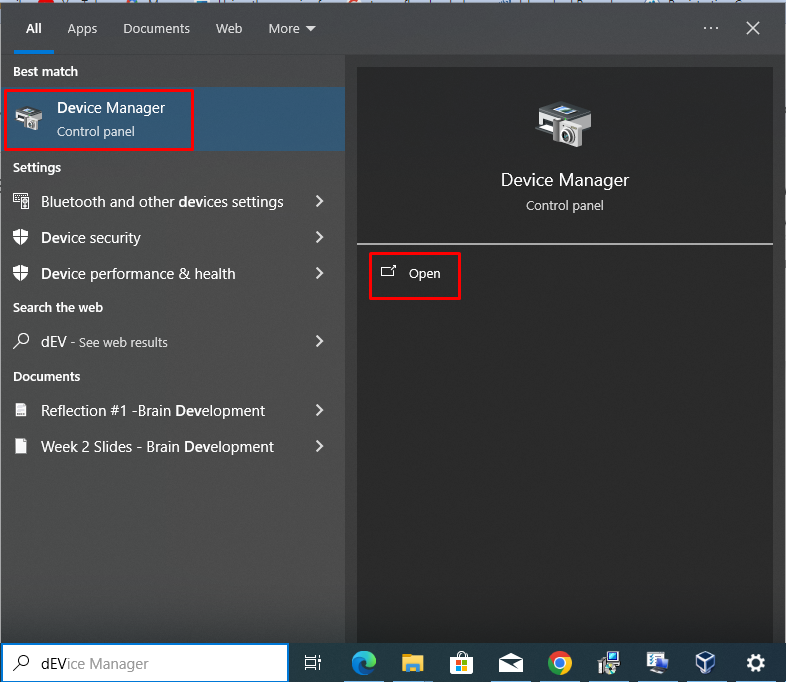
이제 연장하세요 카메라 옵션을 선택하세요 통합 웹캠 , 마우스 오른쪽 버튼을 클릭하고 드라이버 업데이트 :
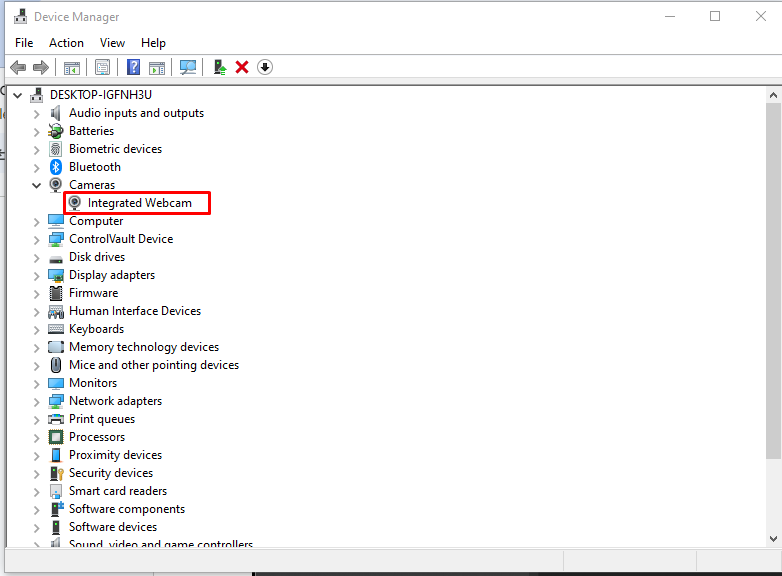
그런 다음 선택 자동으로 드라이버 검색 옵션:
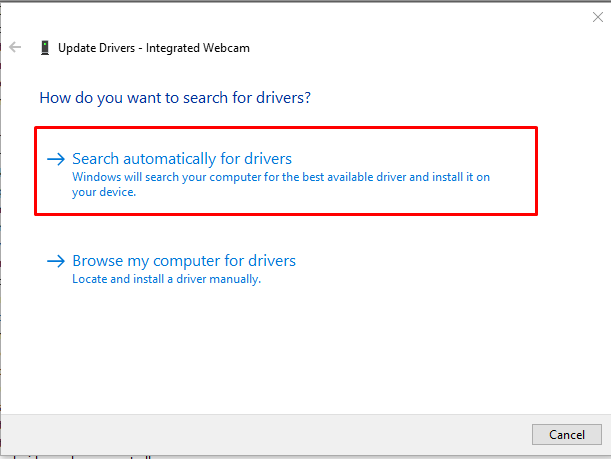
다음으로 업데이트된 드라이버 설치를 완료하는 데 약간의 시간이 걸립니다.
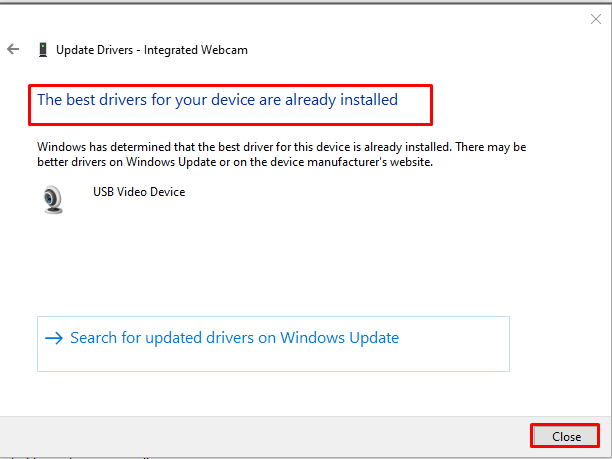
방법 4: Windows 스토어 앱 문제 해결
Windows 스토어 앱 문제를 해결하려면 다음을 검색하세요. 설정 을 눌러 윈도우 키 그리고 치다 열려 있는 :
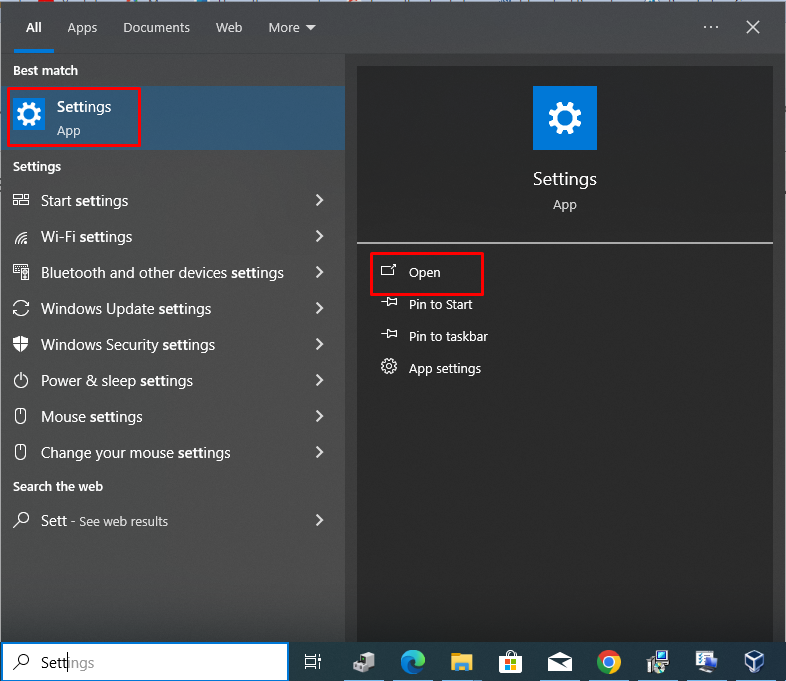
다음으로 이동 업데이트 및 보안 탭:
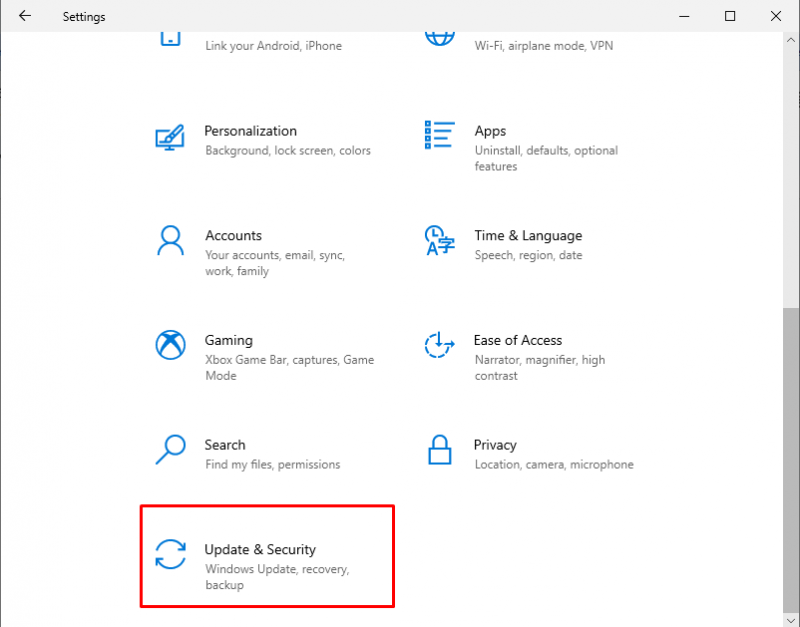
그런 다음 선택 문제 해결 그리고 추가 문제 해결사 옵션:
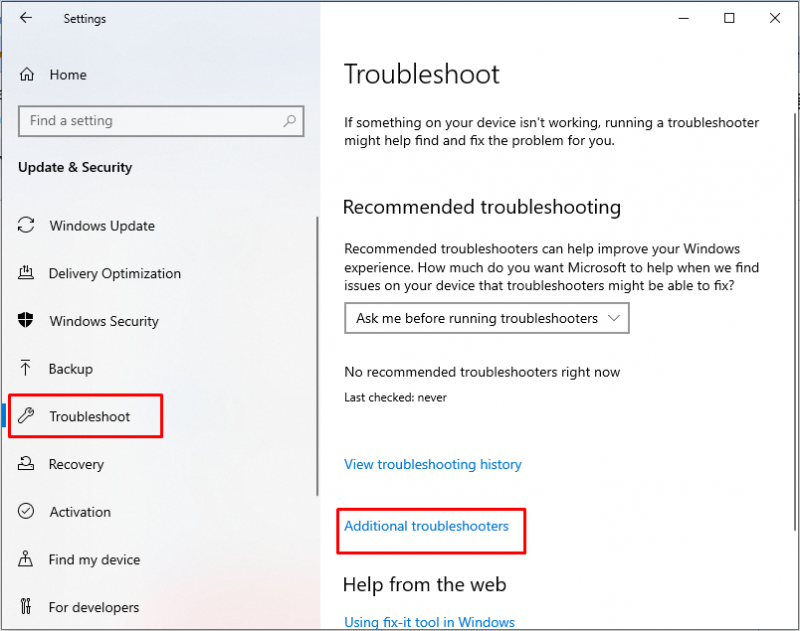
다음으로 선택하세요. Windows 스토어 앱 그리고 누르세요 문제 해결사 실행 단추:
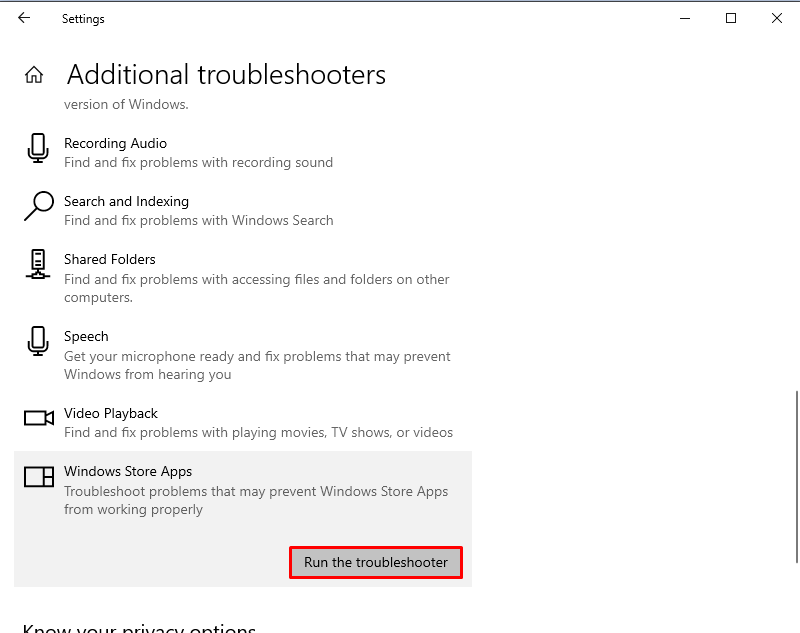
그 후 문제 해결을 완료하는 데 시간이 좀 걸립니다. 다음 시스템을 다시 시작하려면:
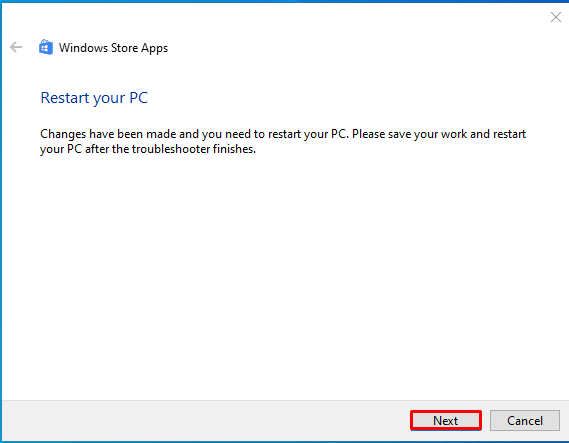
방법 5: 클린 부팅 문제 해결
클린 부팅 문제 해결은 Windows의 웹캠 검은색 화면 문제도 해결할 수 있습니다. 먼저 윈도우 + R '를 여는 열쇠 달리다 ” 창을 누른 다음 다음을 입력하세요. msconfig 그리고 클릭 좋아요 :
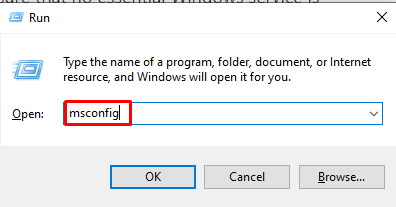
이제 시스템 설정 창문으로 가세요 서비스 탭에서 모든 Microsoft 서비스 숨기기를 선택하고 적용하다 그리고 나서 쳐 좋아요 :
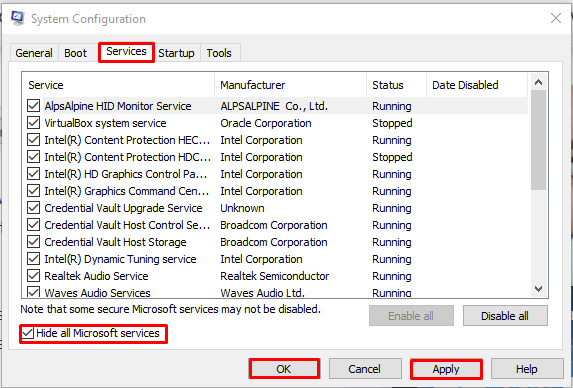
결론
비디오 녹화, 화상 통화 및 실시간 상호 작용과 관련된 모든 작업에는 웹캠이 필요합니다. Windows의 웹캠 블랙 스크린 문제는 카메라 개인 정보 보호 설정 확인, 카메라 재설정, 드라이버 업데이트, Windows 스토어 앱 문제 해결 및 클린 부팅을 통해 해결할 수 있습니다. 변경 사항을 저장하고 문제를 해결하려면 이러한 방법을 따른 후 PC를 다시 시작하는 것이 좋습니다. 이 문서에서는 Windows에서 웹캠 검은색 화면 문제를 해결하는 여러 가지 방법을 설명했습니다.